Les modes
Dans cette section du tutoriel, vous allez apprendre : (i) à naviguer entre les différents modes d'édition de document et (ii) à changer le mode d'édition par défaut d'un type de document particulier.
Naviguer entre les modes de document
Lorsque vous ouvrez un document, il s'ouvrira dans le mode qui a été configuré en tant que mode par défaut pour ce type de document. Pour ouvrir un document, procéder comme suit :
1.Cliquer sur la commande Fichier | Ouvrir.
2.Chercher le fichier AddressFirst.xsd, qui est situé dans le dossier C:\Documents and Settings\<username>\My Documents\Altova\XMLSpy2025\Examples\Tutorial, le sélectionner, et cliquer sur Ouvrir. Le fichier s'ouvre dans le Mode Schéma.
3.Passer d'un mode à l'autre en cliquant sur les onglets d'affichage situés en bas de la fenêtre Principale (Mode Texte, Mode Grille, etc). Vous pourrez voir le document de Schéma XML dans le Mode Texte, Mode Grille, Mode Schéma et Mode Navigateur.
4.Vous pouvez également changer de mode en sélectionnant le mode que vous souhaitez depuis les options disponibles dans le menu Modes. Essayez de changer le mode du document AddressFirst.xsd en utilisant les commandes de menu Mode.
5.Fermer le document (par le biais de Fichier | Fermer).
Changer le mode par défaut d'un type de document
Tous les documents présentant une extension .xsd s'ouvriront par défaut dans le Mode Schéma. Vous pouvez changer le mode d'ouverture par défaut de n'importe quel document dans le dialogue Options. Procédons à cette étape pour les documents .xsd.
1.Cliquer sur la commande Outils | Options et rendez-vous dans la section Types de fichier (capture d'écran ci-dessous; veuillez noter que certaines options, comme celles liées à la prise en charge XBRL et Avro sont uniquement disponibles dans l'Enterprise Edition).
2.Dans le panneau Types de fichier, descendre jusqu'à .xsd et sélectionner cette extension (marquée dans la capture d'écran).
3.Dans le panneau Mode par défaut, sélectionner Mode Texte.
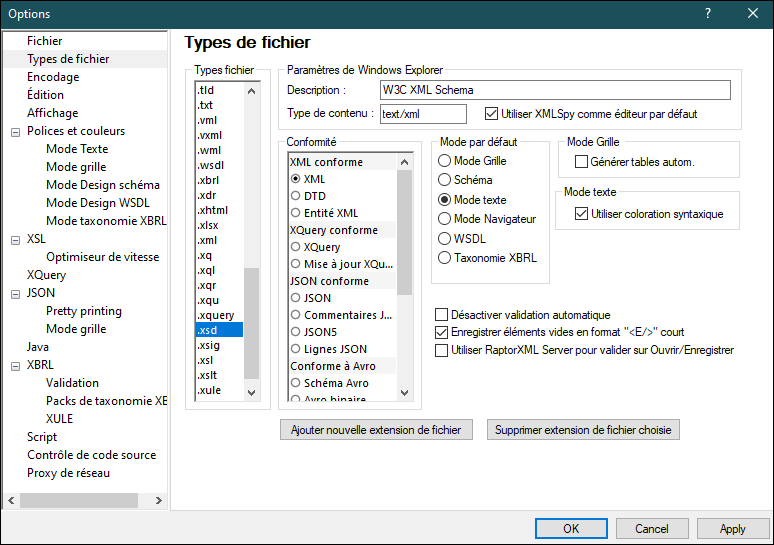
4.Cliquer sur OK.
5.Cliquer sur la commande Fichier | Ouvrir et ouvrir le fichier AddressFirst.xsd. Le fichier s'ouvre dans le Mode Texte.
6.Passer au Mode Schéma pour afficher le fichier dans ce mode puis fermer le fichier (Fichier | Fermer).
7.Retourner au dialogue Options (Outils | Options), et, dans la section Types de fichier, changer le mode par défaut des fichiers .xsd pour retourner au Mode Schéma.
Note : Dans la section Types de fichier du dialogue Options (capture d'écran ci-dessus), vous pouvez changer le mode par défaut de n'importe quelle extension de fichier recensée dans la liste. Il est possible d'ajouter une nouvelle extension de fichier à la liste par le biais du bouton Ajouter nouvelle extension de fichier.